电脑嘀声故障
- 格式:doc
- 大小:43.00 KB
- 文档页数:5
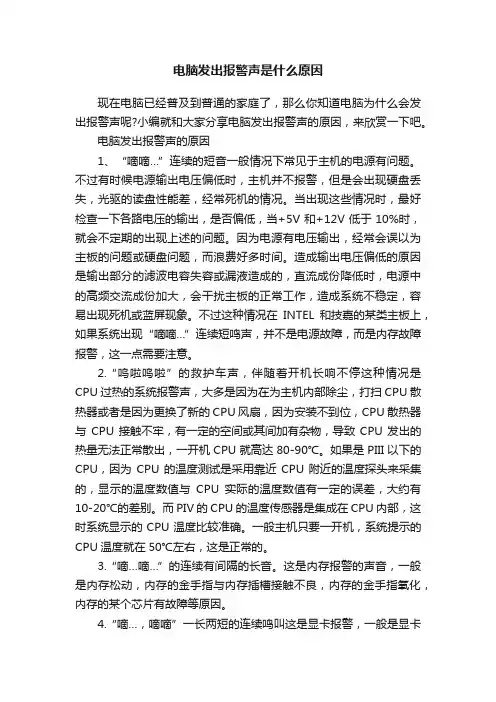
电脑发出报警声是什么原因现在电脑已经普及到普通的家庭了,那么你知道电脑为什么会发出报警声呢?小编就和大家分享电脑发出报警声的原因,来欣赏一下吧。
电脑发出报警声的原因1、“嘀嘀…”连续的短音一般情况下常见于主机的电源有问题。
不过有时候电源输出电压偏低时,主机并不报警,但是会出现硬盘丢失,光驱的读盘性能差,经常死机的情况。
当出现这些情况时,最好检查一下各路电压的输出,是否偏低,当+5V和+12V低于10%时,就会不定期的出现上述的问题。
因为电源有电压输出,经常会误以为主板的问题或硬盘问题,而浪费好多时间。
造成输出电压偏低的原因是输出部分的滤波电容失容或漏液造成的,直流成份降低时,电源中的高频交流成份加大,会干扰主板的正常工作,造成系统不稳定,容易出现死机或蓝屏现象。
不过这种情况在INTEL和技嘉的某类主板上,如果系统出现“嘀嘀…”连续短鸣声,并不是电源故障,而是内存故障报警,这一点需要注意。
2.“呜啦呜啦”的救护车声,伴随着开机长响不停这种情况是CPU过热的系统报警声,大多是因为在为主机内部除尘,打扫CPU散热器或者是因为更换了新的CPU风扇,因为安装不到位,CPU散热器与CPU接触不牢,有一定的空间或其间加有杂物,导致CPU发出的热量无法正常散出,一开机CPU就高达80-90℃。
如果是PIII以下的CPU,因为CPU的温度测试是采用靠近CPU附近的温度探头来采集的,显示的温度数值与CPU实际的温度数值有一定的误差,大约有10-20℃的差别。
而PIV的 CPU的温度传感器是集成在CPU内部,这时系统显示的CPU温度比较准确。
一般主机只要一开机,系统提示的CPU温度就在50℃左右,这是正常的。
3.“嘀…嘀…”的连续有间隔的长音。
这是内存报警的声音,一般是内存松动,内存的金手指与内存插槽接触不良,内存的金手指氧化,内存的某个芯片有故障等原因。
4.“嘀…,嘀嘀”一长两短的连续鸣叫这是显卡报警,一般是显卡松动,显卡损坏,或者主板的显卡供电部分有故障。
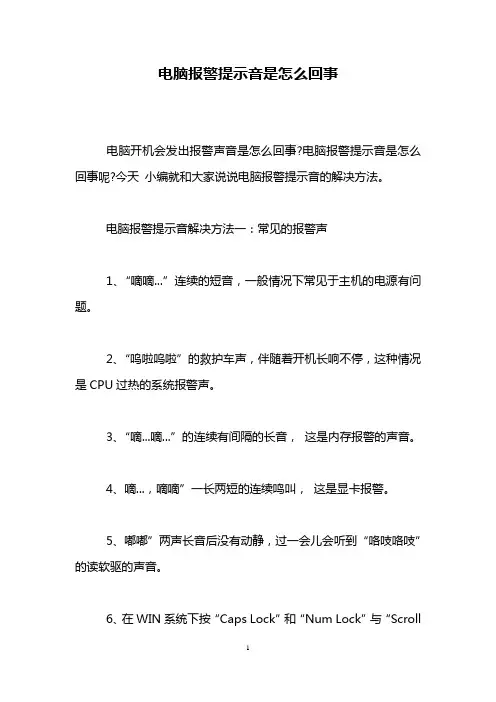
电脑报警提示音是怎么回事
电脑开机会发出报警声音是怎么回事?电脑报警提示音是怎么回事呢?今天小编就和大家说说电脑报警提示音的解决方法。
电脑报警提示音解决方法一:常见的报警声
1、“嘀嘀...”连续的短音,一般情况下常见于主机的电源有问题。
2、“呜啦呜啦”的救护车声,伴随着开机长响不停,这种情况是CPU过热的系统报警声。
3、“嘀...嘀...”的连续有间隔的长音,这是内存报警的声音。
4、嘀...,嘀嘀”一长两短的连续鸣叫,这是显卡报警。
5、嘟嘟”两声长音后没有动静,过一会儿会听到“咯吱咯吱”的读软驱的声音。
6、在WIN系统下按“Caps Lock”和“Num Lock”与“Scroll
Lock”这三个键时,主机的PC喇叭有“嘀”的类似按键音。
7、短促“嘀”的一声,一般情况下,这是系统自检通过,系统正常启动的提示音。
电脑报警提示音解决方法二:特殊的声音
1、报警声都是机器出现故障后的一直提示,便于检测问题,解决问题,不建议关闭。
2、都是主板集成喇叭或者插入的喇叭发出的,插入的可以拔掉。
2、特殊的需要点击声音后选择无。
看过“电脑报警提示音是怎么回事”的人还看了:
1.电脑报警声含义大全
2.电脑开机有报警声怎么回事
3.电脑开机2声短报警什么情况
4.台式机报警三声怎么样解决
5.台式机连续报警五声怎么样解决
6.解读BIOS报警声。

电脑发出警报声简介:在使用电脑的日常生活中,我们可能会遇到各种各样的问题,其中之一就是电脑发出警报声。
这种情况可能会引起我们的担忧和困惑,因为我们不知道该如何应对这种问题。
本文将探讨电脑发出警报声的可能原因,并提供一些解决方案来解决这一问题。
一、为什么电脑会发出警报声1.硬件故障:电脑发出警报声的一个常见原因是硬件故障。
例如,如果电脑的内存块或处理器出现问题,可能会导致它发出警报声。
2.过热问题:电脑在工作时会产生热量,如果冷却系统不良或阻塞,会导致温度过高,这时电脑可能会发出警报声来提醒用户注意。
3.电池问题:如果你正在使用笔记本电脑,它发出警报声的可能原因之一是电池问题。
例如,电池电量过低或电池过热时,电脑通常会发出警报声以提醒用户。
4.软件问题:电脑中的某些软件可能会导致警报声的问题。
例如,如果安装了某个类似病毒的恶意软件,可能会导致电脑发出警报声。
二、如何解决电脑发出警报声的问题1.检查硬件:首先,我们应该检查电脑硬件是否正常工作。
可以尝试重新插拔内存、处理器等硬件,确保它们连接良好。
如果有必要,可以将电脑拆开并清洁内部,确保所有组件正常运行。
2.检查冷却系统:如果电脑发出警报声是由于过热引起的,我们应该检查冷却系统。
确保电脑的风扇正常工作,并清理灰尘或其他障碍物,以确保冷却系统能有效地散热。
如果问题仍然存在,可以考虑更换或升级冷却系统。
3.处理电池问题:如果使用的是笔记本电脑,并且发出警报声是由于电池问题引起的,我们应该尝试重新连接电池,并确保电池没有过热或损坏。
如果电池问题无法解决,可以尝试更换新电池。
4.扫描和清除恶意软件:如果电脑发出警报声是由于恶意软件引起的,我们应该使用可靠的杀毒软件进行扫描和清除恶意软件。
确保杀毒软件是最新版本,并进行全面扫描以查找和清除可能的威胁。
总结:电脑发出警报声可能是由于多种原因引起的,包括硬件故障、过热问题、电池问题和软件问题等。
解决这一问题的步骤包括检查硬件连接,清理冷却系统,处理电池问题以及进行恶意软件扫描和清除。
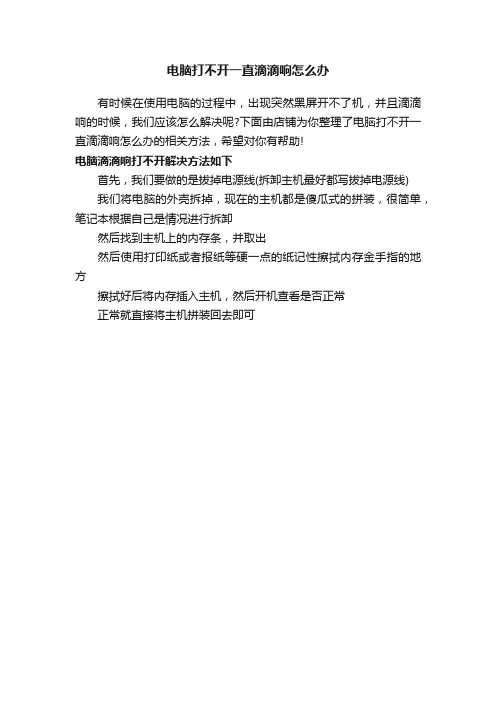
电脑打不开一直滴滴响怎么办
有时候在使用电脑的过程中,出现突然黑屏开不了机,并且滴滴响的时候,我们应该怎么解决呢?下面由店铺为你整理了电脑打不开一直滴滴响怎么办的相关方法,希望对你有帮助!
电脑滴滴响打不开解决方法如下
首先,我们要做的是拔掉电源线(拆卸主机最好都写拔掉电源线)
我们将电脑的外壳拆掉,现在的主机都是傻瓜式的拼装,很简单,笔记本根据自己是情况进行拆卸
然后找到主机上的内存条,并取出
然后使用打印纸或者报纸等硬一点的纸记性擦拭内存金手指的地方
擦拭好后将内存插入主机,然后开机查看是否正常
正常就直接将主机拼装回去即可。
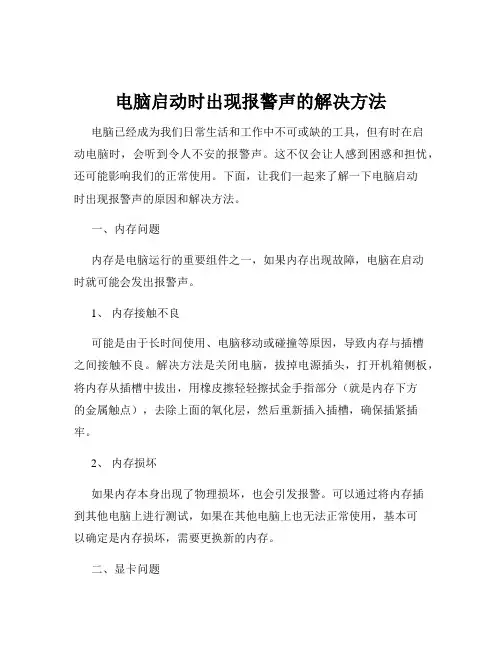
电脑启动时出现报警声的解决方法电脑已经成为我们日常生活和工作中不可或缺的工具,但有时在启动电脑时,会听到令人不安的报警声。
这不仅会让人感到困惑和担忧,还可能影响我们的正常使用。
下面,让我们一起来了解一下电脑启动时出现报警声的原因和解决方法。
一、内存问题内存是电脑运行的重要组件之一,如果内存出现故障,电脑在启动时就可能会发出报警声。
1、内存接触不良可能是由于长时间使用、电脑移动或碰撞等原因,导致内存与插槽之间接触不良。
解决方法是关闭电脑,拔掉电源插头,打开机箱侧板,将内存从插槽中拔出,用橡皮擦轻轻擦拭金手指部分(就是内存下方的金属触点),去除上面的氧化层,然后重新插入插槽,确保插紧插牢。
2、内存损坏如果内存本身出现了物理损坏,也会引发报警。
可以通过将内存插到其他电脑上进行测试,如果在其他电脑上也无法正常使用,基本可以确定是内存损坏,需要更换新的内存。
二、显卡问题显卡故障同样可能导致电脑启动报警。
1、显卡接触不良与内存类似,显卡与插槽之间接触不良也会引起问题。
处理方法是关闭电脑,拔掉电源,打开机箱,拔出显卡,清理金手指后重新插入。
2、显卡损坏若显卡损坏,电脑可能会发出特定的报警声。
此时可以将显卡插到其他电脑上测试,或者使用主板上的集成显卡(如果有的话)来判断是否是显卡的问题。
如果确定显卡损坏,需要更换新的显卡。
三、硬盘问题硬盘出现故障时,电脑启动也可能报警。
1、硬盘数据线或电源线松动检查硬盘的数据线和电源线是否连接牢固,如果松动,重新插好即可。
2、硬盘损坏硬盘出现坏道或其他硬件故障时,会发出报警声。
可以通过硬盘检测工具来检查硬盘的健康状况,如果发现硬盘存在严重问题,需要更换新的硬盘,并及时备份重要数据。
四、主板问题主板故障是比较复杂的情况。
1、主板电池电量不足主板上的电池负责保存 BIOS 设置和系统时间等信息,如果电池电量不足,可能会导致电脑启动异常并报警。
更换主板电池通常可以解决问题。
2、主板电路故障这种情况比较少见,但如果主板上的电路出现短路、断路等问题,也会引发报警。
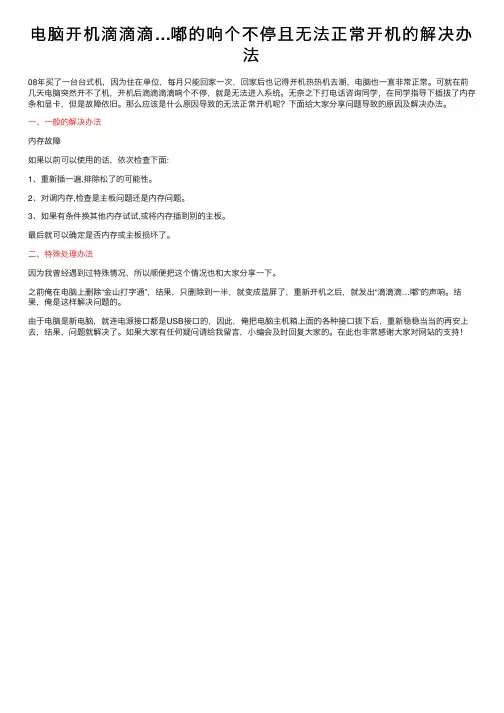
电脑开机滴滴滴…嘟的响个不停且⽆法正常开机的解决办
法
08年买了⼀台台式机,因为住在单位,每⽉只能回家⼀次,回家后也记得开机热热机去潮,电脑也⼀直⾮常正常。
可就在前⼏天电脑突然开不了机,开机后滴滴滴滴响个不停,就是⽆法进⼊系统。
⽆奈之下打电话咨询同学,在同学指导下插拔了内存条和显卡,但是故障依旧。
那么应该是什么原因导致的⽆法正常开机呢?下⾯给⼤家分享问题导致的原因及解决办法。
⼀、⼀般的解决办法
内存故障
如果以前可以使⽤的话,依次检查下⾯:
1、重新插⼀遍,排除松了的可能性。
2、对调内存,检查是主板问题还是内存问题。
3、如果有条件换其他内存试试,或将内存插到别的主板。
最后就可以确定是否内存或主板损坏了。
⼆、特殊处理办法
因为我曾经遇到过特殊情况,所以顺便把这个情况也和⼤家分享⼀下。
之前俺在电脑上删除“⾦⼭打字通”,结果,只删除到⼀半,就变成蓝屏了,重新开机之后,就发出“滴滴滴…嘟”的声响。
结果,俺是这样解决问题的。
由于电脑是新电脑,就连电源接⼝都是USB接⼝的,因此,俺把电脑主机箱上⾯的各种接⼝拨下后,重新稳稳当当的再安上去,结果,问题就解决了。
如果⼤家有任何疑问请给我留⾔,⼩编会及时回复⼤家的。
在此也⾮常感谢⼤家对⽹站的⽀持!。
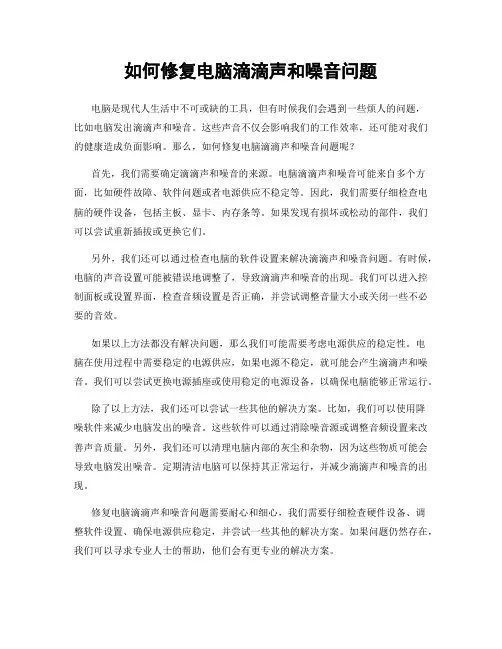
如何修复电脑滴滴声和噪音问题电脑是现代人生活中不可或缺的工具,但有时候我们会遇到一些烦人的问题,比如电脑发出滴滴声和噪音。
这些声音不仅会影响我们的工作效率,还可能对我们的健康造成负面影响。
那么,如何修复电脑滴滴声和噪音问题呢?首先,我们需要确定滴滴声和噪音的来源。
电脑滴滴声和噪音可能来自多个方面,比如硬件故障、软件问题或者电源供应不稳定等。
因此,我们需要仔细检查电脑的硬件设备,包括主板、显卡、内存条等。
如果发现有损坏或松动的部件,我们可以尝试重新插拔或更换它们。
另外,我们还可以通过检查电脑的软件设置来解决滴滴声和噪音问题。
有时候,电脑的声音设置可能被错误地调整了,导致滴滴声和噪音的出现。
我们可以进入控制面板或设置界面,检查音频设置是否正确,并尝试调整音量大小或关闭一些不必要的音效。
如果以上方法都没有解决问题,那么我们可能需要考虑电源供应的稳定性。
电脑在使用过程中需要稳定的电源供应,如果电源不稳定,就可能会产生滴滴声和噪音。
我们可以尝试更换电源插座或使用稳定的电源设备,以确保电脑能够正常运行。
除了以上方法,我们还可以尝试一些其他的解决方案。
比如,我们可以使用降噪软件来减少电脑发出的噪音。
这些软件可以通过消除噪音源或调整音频设置来改善声音质量。
另外,我们还可以清理电脑内部的灰尘和杂物,因为这些物质可能会导致电脑发出噪音。
定期清洁电脑可以保持其正常运行,并减少滴滴声和噪音的出现。
修复电脑滴滴声和噪音问题需要耐心和细心,我们需要仔细检查硬件设备、调整软件设置、确保电源供应稳定,并尝试一些其他的解决方案。
如果问题仍然存在,我们可以寻求专业人士的帮助,他们会有更专业的解决方案。
总之,修复电脑滴滴声和噪音问题需要我们对电脑有一定的了解和操作经验。
通过仔细检查硬件设备、调整软件设置、确保电源供应稳定,并尝试一些其他的解决方案,我们可以解决这个问题,提高我们的工作效率,并保护我们的健康。
希望以上的方法对大家有所帮助!。
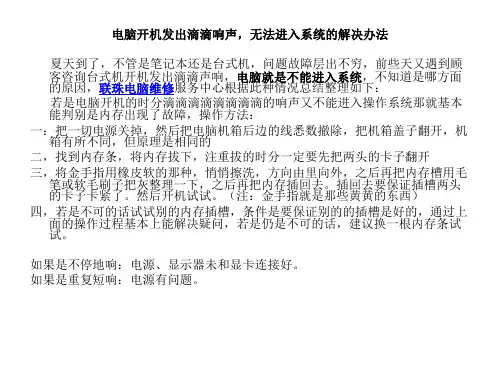
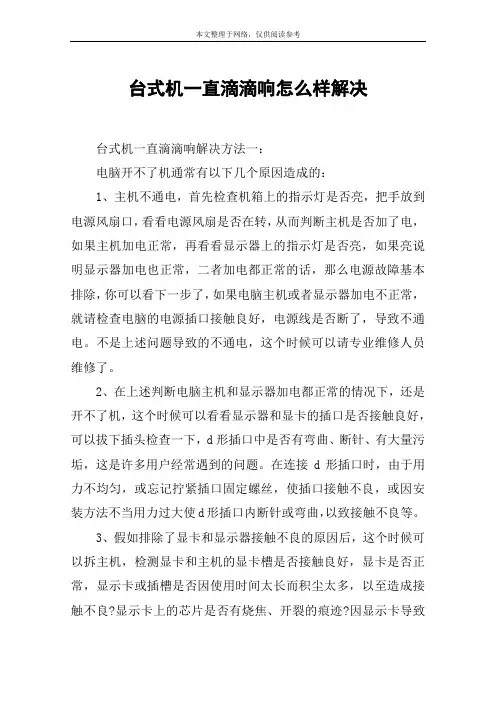
台式机一直滴滴响怎么样解决台式机一直滴滴响解决方法一:电脑开不了机通常有以下几个原因造成的:1、主机不通电,首先检查机箱上的指示灯是否亮,把手放到电源风扇口,看看电源风扇是否在转,从而判断主机是否加了电,如果主机加电正常,再看看显示器上的指示灯是否亮,如果亮说明显示器加电也正常,二者加电都正常的话,那么电源故障基本排除,你可以看下一步了,如果电脑主机或者显示器加电不正常,就请检查电脑的电源插口接触良好,电源线是否断了,导致不通电。
不是上述问题导致的不通电,这个时候可以请专业维修人员维修了。
2、在上述判断电脑主机和显示器加电都正常的情况下,还是开不了机,这个时候可以看看显示器和显卡的插口是否接触良好,可以拔下插头检查一下,d形插口中是否有弯曲、断针、有大量污垢,这是许多用户经常遇到的问题。
在连接d形插口时,由于用力不均匀,或忘记拧紧插口固定螺丝,使插口接触不良,或因安装方法不当用力过大使d形插口内断针或弯曲,以致接触不良等。
3、假如排除了显卡和显示器接触不良的原因后,这个时候可以拆主机,检测显卡和主机的显卡槽是否接触良好,显卡是否正常,显示卡或插槽是否因使用时间太长而积尘太多,以至造成接触不良?显示卡上的芯片是否有烧焦、开裂的痕迹?因显示卡导致黑屏时,计算机开机自检时会有一短四长的“嘀嘀”声提示。
再换一块好的显卡试一下。
4、在排除了显卡方面的故障后还是开不了机的话,还有可能是内存卡,cpu,硬盘插口接触不良造成的开不了机,这些板卡接触不良,通常在电脑开机后,电脑报警无法进入系统。
凡是在电脑启动时发出“笛.”“笛”的报警声,都是由于硬件出错或损坏造成的。
这类故障就要针对报警声的不同,你可以针对相应的板卡进行拆除,擦拭接触处的灰尘锈蚀后,再插进去对硬件进行维修。
台式机一直滴滴响解决方法二:常见故障有两种,第一,硬件故障.第二,软件故障.听报警声一长两短是内存有问题一长几短是显卡有问题如果没报警声,风扇转,屏幕无显示,说明cpu有问题以上情况都没有,系统自检也成功的话,就是操作系统有问题或者硬盘坏了,如果自检不成功,则检查cmos设置脑常见故障及排除首先,需要明确的一点是,电脑故障分别软件故障和硬件故障。
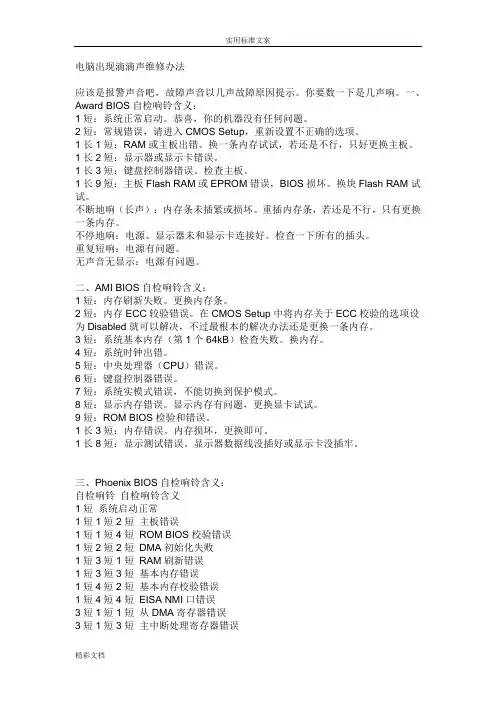
电脑出现滴滴声维修办法应该是报警声音吧,故障声音以几声故障原因提示。
你要数一下是几声响。
一、Award BIOS自检响铃含义:1短:系统正常启动。
恭喜,你的机器没有任何问题。
2短:常规错误,请进入CMOS Setup,重新设置不正确的选项。
1长1短:RAM或主板出错。
换一条内存试试,若还是不行,只好更换主板。
1长2短:显示器或显示卡错误。
1长3短:键盘控制器错误。
检查主板。
1长9短:主板Flash RAM或EPROM错误,BIOS损坏。
换块Flash RAM试试。
不断地响(长声):内存条未插紧或损坏。
重插内存条,若还是不行,只有更换一条内存。
不停地响:电源、显示器未和显示卡连接好。
检查一下所有的插头。
重复短响:电源有问题。
无声音无显示:电源有问题。
二、AMI BIOS自检响铃含义:1短:内存刷新失败。
更换内存条。
2短:内存ECC较验错误。
在CMOS Setup中将内存关于ECC校验的选项设为Disabled就可以解决,不过最根本的解决办法还是更换一条内存。
3短:系统基本内存(第1个64kB)检查失败。
换内存。
4短:系统时钟出错。
5短:中央处理器(CPU)错误。
6短:键盘控制器错误。
7短:系统实模式错误,不能切换到保护模式。
8短:显示内存错误。
显示内存有问题,更换显卡试试。
9短:ROM BIOS检验和错误。
1长3短:内存错误。
内存损坏,更换即可。
1长8短:显示测试错误。
显示器数据线没插好或显示卡没插牢。
三、Phoenix BIOS自检响铃含义:自检响铃自检响铃含义1短系统启动正常1短1短2短主板错误1短1短4短ROM BIOS校验错误1短2短2短DMA初始化失败1短3短1短RAM刷新错误1短3短3短基本内存错误1短4短2短基本内存校验错误1短4短4短EISA NMI口错误3短1短1短从DMA寄存器错误3短1短3短主中断处理寄存器错误3短2短4短键盘控制器错误3短4短2短显示错误4短2短2短关机错误4短2短4短保护模式中断错误4短3短3短时钟2错误4短4短1短串行口错误4短4短3短数字协处理器错误1短1短1短系统加电初始化失败1短1短3短CMOS或电池失效1短2短1短系统时钟错误1短2短3短DMA页寄存器错误1短3短2短基本内存错误1短4短1短基本内存地址线错误1短4短3短EISA时序器错误2短1短1短前64K基本内存错误3短1短2短主DMA寄存器错误3短1短4短从中断处理寄存器错误3短3短4短屏幕存储器测试失败3短4短3短时钟错误4短2短3短A20门错误4短3短1短内存错误4短3短4短时钟错误4短4短2短并行口错误自己可以把内存、显卡、CPU等拆下来打扫打扫卫生,再插上去看看1短: 系统正常启动。
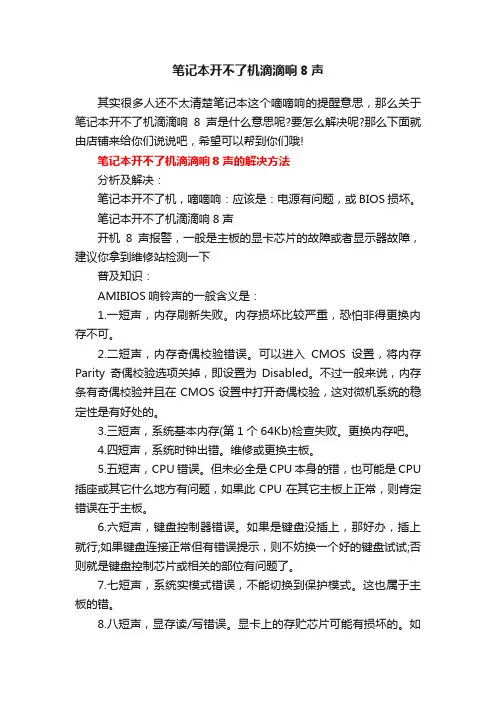
笔记本开不了机滴滴响8声其实很多人还不太清楚笔记本这个嘀嘀响的提醒意思,那么关于笔记本开不了机滴滴响8声是什么意思呢?要怎么解决呢?那么下面就由店铺来给你们说说吧,希望可以帮到你们哦!笔记本开不了机滴滴响8声的解决方法分析及解决:笔记本开不了机,嘀嘀响:应该是:电源有问题,或BIOS损坏。
笔记本开不了机滴滴响8声开机8声报警,一般是主板的显卡芯片的故障或者显示器故障,建议你拿到维修站检测一下普及知识:AMIBIOS响铃声的一般含义是:1.一短声,内存刷新失败。
内存损坏比较严重,恐怕非得更换内存不可。
2.二短声,内存奇偶校验错误。
可以进入CMOS设置,将内存Parity奇偶校验选项关掉,即设置为Disabled。
不过一般来说,内存条有奇偶校验并且在CMOS设置中打开奇偶校验,这对微机系统的稳定性是有好处的。
3.三短声,系统基本内存(第1个64Kb)检查失败。
更换内存吧。
4.四短声,系统时钟出错。
维修或更换主板。
5.五短声,CPU错误。
但未必全是CPU本身的错,也可能是CPU 插座或其它什么地方有问题,如果此CPU在其它主板上正常,则肯定错误在于主板。
6.六短声,键盘控制器错误。
如果是键盘没插上,那好办,插上就行;如果键盘连接正常但有错误提示,则不妨换一个好的键盘试试;否则就是键盘控制芯片或相关的部位有问题了。
7.七短声,系统实模式错误,不能切换到保护模式。
这也属于主板的错。
8.八短声,显存读/写错误。
显卡上的存贮芯片可能有损坏的。
如果存贮片是可插拔的,只要找出坏片并更换就行,否则显卡需要维修或更换。
9.九短声,ROMBIOS检验出错。
换块同类型的好BIOS试试,如果证明BIOS有问题,你可以采用重写甚至热插拔的方法试图恢复。
10.十短声,寄存器读/写错误。
只能是维修或更换主板。
11.十一短声,高速缓存错误。
12.如果听不到beep响铃声也看不到屏幕显示,首先应该检查一下电源是否接好,在检修时往往容易疏忽,不接上主板电源就开机测试。
电脑滴滴声故障处理方法
硬件故障处理方法:
1.检查电脑内部零件是否松动或损坏。
关闭电脑,拔下电源线并打开机箱,检查内部硬件并确保它们连接紧密。
2.检查电脑风扇是否运转正常。
风扇可能堵塞或损坏导致滴滴声。
清理风扇上的灰尘或更换损坏的风扇。
软件故障处理方法:
1.检查电脑操作系统和驱动程序是否有更新。
更新操作系统和驱动程序可以修复一些软件问题。
2.运行病毒扫描程序,确保电脑没有受到病毒或恶意软件的感染。
病毒或恶意软件可能导致电脑滴滴声。
3.检查电脑中是否有不必要的程序或进程运行,这些程序可能导致资源过度占用,引起滴滴声。
关闭或卸载不需要的程序。
其他处理方法:
2.如果以上方法都无法解决问题,考虑将电脑送到专业的维修中心进行检修。
3.如果电脑仍然在保修期内,可以使用保修服务来修复问题或更换电脑。
在处理电脑滴滴声故障时,请始终注意安全和谨慎操作。
如果您对电脑硬件不熟悉或不确定如何操作,建议请专业人士帮助您处理问题,以避免造成更大的损害。
电脑会发出滴滴响且不能进入系统的解决办法
如果电脑开机的时候发出滴滴滴滴滴滴滴滴的响声且不能进入系统那就基本能判断是你的内存出现了问题,
解决方法
一,把所有电源关掉,然后把电脑机箱后面的线全部拆除,把机箱盖子打开,机箱有所不同,但原理是一样的
机箱
打开后里面的结构
二,找到内存条,如图
三,将内存拔下,注意拔的时候一定要先把两边的卡子打开
四,将金手指用橡皮软的那种,轻轻擦拭,方向由里向外,之后再把内存槽用毛笔或软毛刷子把灰清理一下,之后再把内存插回去。
插回去要确保插槽两边的卡子卡紧了。
然后开机试试。
(注:金手指就是那些黄黄的东西)
五,如果不行的话试试别的内存插槽,前提是要确保另外的插槽是好的,经过上面的操作步骤基本上能解决问题,如果还是不行的话,建议换一根内存条。
1
——文章来源网络,仅供参考。
电脑主板开机鸣叫原因电脑主板开机鸣叫是指当我们打开计算机开关时,主板发出一连串的嘟嘟声。
这种声音是由主板上的蜂鸣器或电子音发器所产生的,它通过特定的发声模式来提示用户关于计算机硬件状态的信息。
虽然每个主板都有自己的鸣叫代码,但是一般情况下,鸣叫声的长度、频率和次数都会有所不同,用户可以通过这些信息来判断故障的原因。
下面是一些常见的主板开机鸣叫原因:1.没有安装或松动的内存条:如果你的主板没有安装内存条或者内存条没有正确插入,主板会发出一长串的连续鸣叫声。
解决方法是重新插入内存条并确保插入到正确的插槽位置。
2.故障的显卡:当你的显卡损坏或者没有正确插入时,主板可能会发出一长一短的鸣叫声。
解决方法是检查显卡是否正确插入到PCI-E插槽,并确保显卡连接线完好无损。
3.故障的CPU或电源:如果你的CPU连接不紧密,或者电源无法为电脑提供足够的电力,主板可能会发出一长两短的鸣叫声。
解决方法是确保CPU插座上的插针没有弯曲或者损坏,以及检查电源连接线是否正确插入主板并能够提供足够的电力。
4.故障的硬盘或其他设备:当你的硬盘或其他设备连接错误、损坏或者有问题时,主板可能会发出一长三短的鸣叫声。
解决方法是确保设备连接正确并检查硬盘是否出现故障。
5.主板故障:当主板本身出现故障时,它可能会发出一系列不同长度和频率的鸣叫声。
如果以上解决方法没有起效,那么可能主板本身存在问题,需要更换或修复。
需要注意的是,不同品牌和型号的主板可能会有不同的鸣叫代码,因此用户在遇到问题时应该参考主板的说明书或者在官方网站上查找相应的解决方法。
此外,一些主板还可以通过在启动时按下特定的按键,进入BIOS设置界面,查看关于鸣叫声的详细信息。
总结起来,电脑主板开机鸣叫声是主板通过特定的发声模式来提示用户关于计算机硬件状态的信息。
通过了解不同鸣叫代码对应的故障原因,用户可以根据鸣叫声来初步排除故障,采取相应的解决方法。
台式机一直滴滴响报警怎么办台式机一直滴滴响报警解决方法一:在计算机开机自检时,如果发生故障,有时便会报警声不断,而不同的报警声代表不同的错误信息,根据这些信息的含义,再做相应诊断就不难了。
下面就以较常见的两种主板bios芯片(ami bios和award bios)为例,介绍一下常见开机自检报警声的具体台式机一直滴滴响报警含义:award bios1短:系统正常启动。
表明机器没有任何问题。
2短:常规错误,请进入cmos安装,重新设置不正确的选项。
1长1短:内存或主板出错。
换一条内存试试,若还是不行,只好更换主板。
1长2短:显示器或显示卡错误。
1长3短:键盘控制器错误。
检查主板。
1长9短:主板bios芯片错误,bios损坏。
换块bios芯片试试。
长响(长声):内存条未插紧或损坏。
重插内存条,或更换内存。
ami bios1短:内存刷新失败。
更换内存条。
2短:内存ecc较验错误。
在cmos设定在中将内存关于上面ecc校验的选项设为禁用了就可以解决,不过最根本的解决办法还是更换一条内存。
3短:系统基本内存检查失败。
换内存。
4短:系统时钟出错。
5短:cpu出现错误。
6短:键盘控制器错误。
7短:系统实模式错误,不能切换到保护模式。
8短:显存错误。
显存有问题,更换显卡试试。
9短:bios芯片检测错误。
1长3短:内存错误。
内存损坏,更换即可。
1长8短:显示检测错误。
显示器数据线没插好或显示卡没插牢。
台式机一直滴滴响报警解决方法二:出现这种情况,一般而言,可以尝试以下方法:1、主机接的电源是否有接地,如果主机没有接地的话,主机上面有电源,很容易产生静电。
换一个有接地的电源,在开机看看。
2、如果还是不行,那么就是静电对内存条产生的影响,具体的方法就是把主机里面的内存条出来,擦一擦,在插回去。
3、如果不是电源的问题,那么就是内存条上面的灰尘太多,也会引起开机问题。
将内存条取出,在用橡皮擦把内存两边的金手指擦一擦,上面的灰尘用吹风机吹一次,再放回去。
联想台式电脑开机滴滴响是怎么回事?
联想台式电脑开机滴滴响是怎么回事?
联想台式电脑开机滴滴响多是显卡出问题导致的故障,需要专业维修人员帮您检修,其他常见的原因:内存松动或者内存本身有问题,重插一下内存或者换根内存试试;主板供电芯片虚焊或者老化,屏线松动或者主板给屏幕供电电路短路;显卡、南桥、北桥BGA封装芯片虚焊或者损坏,一般虚焊的情况比较多,加焊下就好。
以维修经验判断,希望能帮到您
联想台式电脑开机滴滴响原因
一、1短声——系统正常启动。
二、2短声——常规错误。
应进入CMOS重设错误选项。
三、1长1短声——RAM或主板出错。
四、1长2短声——显示器或显卡错误。
五、1长3短声——键盘控制器出错。
六、1长9短声——主板FlashRAM或EPROM 错误。
七、不间断长声——内存未插好或有芯片损坏。
八、不停响声——显示器未与显卡连接好。
九、重复短声——电源故障。
十、无声且无显示——无电源,或CMOS电池耗尽,或CPU出错。
dell台式机滴滴响怎么办dell台式机开机滴滴响,是出现什么问题了嘛?我们要怎么解决呢?下面由店铺给你做出详细的dell台式机滴滴响解决方法介绍!希望对你有帮助!dell台式机滴滴响解决方法:1.一短声,内存刷新失败。
内存损坏比较严重,恐怕非得更换内存不可。
2. 二短声,内存奇偶校验错误。
可以进入CMOS设置,将内存Parity奇偶校验选项关掉,即设置为Disabled。
不过一般来说,内存条有奇偶校验并且在CMOS设置中打开奇偶校验,这对微机系统的稳定性是有好处的。
3. 三短声,系统基本内存(第1个64Kb)检查失败。
更换内存吧。
4. 四短声,系统时钟出错。
维修或更换主板。
5. 五短声,CPU错误。
但未必全是CPU本身的错,也可能是CPU 插座或其它什么地方有问题,如果此CPU在其它主板上正常,则肯定错误在于主板。
6. 六短声,键盘控制器错误。
如果是键盘没插上,那好办,插上就行;如果键盘连接正常但有错误提示,则不妨换一个好的键盘试试;否则就是键盘控制芯片或相关的部位有问题了。
7. 七短声,系统实模式错误,不能切换到保护模式。
这也属于主板的错。
8. 八短声,显存读/写错误。
显卡上的存贮芯片可能有损坏的。
如果存贮片是可插拔的,只要找出坏片并更换就行,否则显卡需要维修或更换。
9. 九短声,ROM BIOS检验出错。
换块同类型的好BIOS试试,如果证明BIOS有问题,可以采用重写甚至热插拔的方法试图恢复。
10. 十短声,寄存器读/写错误。
只能是维修或更换主板。
11. 十一短声,高速缓存错误。
电脑嘀声故障
(1)使用Award BIOS的主板启动时发出的声音信息及含义如下:
1短:系统正常启动。
2短:CMOS Setup中有参数设置错误。
1长1短:内存或主板上有元件出现故障。
1长2短:显示器或显卡出现了问题。
1长3短:主板上键盘控制器故障。
1长9短:主板BIOS芯片故障。
多次长鸣:内存条未插紧或损坏。
重复短鸣:电源有故障。
(2)使用AMI BIOS的主板启动时发出的声音信息及含义如下:
1短:内存故障。
2短:内存ECC校验错误。
3短:系统基本内存检测失败,内存故障。
4短:系统时钟出错。
5短:CPU故障。
6短:键盘控制器故障。
7短:系统实模式错误,不能切换到保护模式。
8短:显存故障。
9短:BIOS芯片故障。
1长8短:显卡未插好或者显示器数据线没接好。
(3) Phoenix BIOS的报警信息比较特别,全部使用短声。
但分为3个间隔区段,根据每个区段中包含的短声数目的不同来表示不同的信息含义。
1短:系统正常启动。
1短1短1短:系统加电初始化失败。
1短1短2短:主板错误。
1短1短3短:CMOS错误或电池失效。
1短1短4短:ROM中BIOS代码校验错误。
1短2短1短:系统时钟错误。
3短2短4短:键盘控制器错误。
3短3短4短:显示内存故障。
3短4短2短:显示错误
3短4短3短:时钟错误。
4短2短2短:关机错误。
4短3短1短:内存故障。
4短4短1短:串行口错误
4短4短2 短:并行口错误。
还有其他的一些不同的,你可以参考一下:
1)AWARD的BIOS设定为:
长声不断响:内存条未插紧。
2短:系统正常启动。
2短:CMOS设置错误,需重新设置。
1长1短:内存或主板错误。
1长2短:显示器或显卡错误。
1长3短:键盘控制器错误。
1长9短:主板BIOS的FLASH RAM或EPROM错误。
2)AMI的BIOS设定为:
1短:内存刷新故障。
2短:内存ECC校验错误。
3短:系统基本内存检查失败。
4短:系统时钟出错。
5短:CPU出现错误。
6短:键盘控制器错误。
7短:系统实模式错误。
8短:显示内存错误。
9短:BIOS芯片检验错误。
1长3短:内存错误。
1长8短:显示器数据线或显卡未插好。
3)Phoenix的BIOS自检响铃及其意义
1短系统启动正常
1短1短1短:系统加电初始化失败
1短1短2短:主板错误
1短1短3短:CMOS或电池失效
1短1短4短:ROM BIOS校验错误
1短2短1短:系统时钟错误
1短2短2短:DMA初始化失败
1短2短3短:DMA页寄存器错误
1短3短1短:RAM刷新错误
1短3短2短:基本内存错误
1短4短1短:基本内存地址线错误
1短4短2短:基本内存校验错误
1短4短3短:EISA时序器错误
1短4短4短:EISA NMI口错误
2短1短1短:前64K基本内存错误
3短1短1短:DMA寄存器错误
3短1短2短:主DMA寄存器错误
3短1短3短:主中断处理寄存器错误
3短1短4短:从中断处理寄存器错误
3短2短4短:键盘控制器错误
3短1短3短:主中断处理寄存器错误
3短4短2短:显示错误
3短4短3短:时钟错误
4短2短2短:关机错误
4短2短3短:A20门错误
4短2短4短:保护模式中断错误
4短3短1短:内存错误
4短3短3短:时钟2错误
4短3短4短:时钟错误
4短4短1短:串行口错误
4短4短2短:并行口错误
4短4短3短:数字协处理器错误
4)兼容BIOS报警音代码
1短:系统正常
2短:系统加电自检(POST)失败
1长:电源错误,如果无显示,则为显示卡错误
1长1短:主板错误
1长2短:显卡错误
1短1短1短:电源错误
3长1短:键盘错误
在维修电脑的时候,我们会经常遇到开机时,BIOS的错误提示声音,如果我们熟悉这些声音的缘由,那我们排除电脑故障时就非常方便,能够在最短的时间内解决问题。
1、“嘀嘀…”连续的短音
一般情况下常见于主机的电源有问题。
不过有时候电源输出电压偏低时,主机并不报警,但是会出现硬盘丢失,光驱的读盘性能差,经常死机的情况。
当出现这些情况时,最好检查一下各路电压的输出,是否偏低,当+5V和+12V低于10%时,就会不定期的出现上述的问题。
因为电源有电压输出,经常会误以为主板的问题或硬盘问题,而浪费好多时间。
造成输出电压偏低的原因是输出部分的滤波电容失容或漏液造成的,直流成份降低时,电源中的高频交流成份加大,会干扰主板的正常工作,造成系统不稳定,容易出现死机或蓝屏现象。
不过这种情况在INTEL和技嘉的某类主板上,如果系统出现“嘀嘀…”连续短鸣声,并不是电源故障,而是内存故障报警,这一点需要注意。
2.“呜啦呜啦”的救护车声,伴随着开机长响不停
这种情况是CPU过热的系统报警声,大多是因为在为主机内部除尘,打扫CPU 散热器或者是因为更换了新的CPU风扇,因为安装不到位,CPU散热器与CPU 接触不牢,有一定的空间或其间加有杂物,导致CPU发出的热量无法正常散出,一开机CPU就高达80-90℃。
如果是PIII以下的CPU,因为CPU的温度测试是采用靠近CPU附近的温度探头来采集的,显示的温度数值与CPU实际的温度数值有一定的误差,大约有10-20℃的差别。
而PIV的CPU的温度传感器是集成在CPU内部,这时系统显示的CPU温度比较准确。
一般主机只要一开机,系统提示的CPU温度就在50℃左右,这是正常的。
3.“嘀…嘀…”的连续有间隔的长音。
这是内存报警的声音,一般是内存松动,内存的金手指与内存插槽接触不良,内存的金手指氧化,内存的某个芯片有故障等原因。
4.“嘀…,嘀嘀”一长两短的连续鸣叫
这是显卡报警,一般是显卡松动,显卡损坏,或者主板的显卡供电部分有故障。
5.“嘟嘟”两声长音后没有动静,过一会儿会听到“咯吱咯吱”的读软驱的声音。
如果有图像显示会提示系统将从软驱启动,正在读取软盘。
如果软驱中没有软盘,系统会提示没有系统无法启动,系统挂起。
6.在WIN系统下按“Caps Lock”和“Num Lock”与“Scroll Lock”这三个键时,主机的PC喇叭有“嘀”的类似按键音。
例如三帝的PV40ML,这种情况是主板的一种提示功能,提示用户改变了键盘的输入状态,不是故障。
但是因为有的人不明白其中缘伪,便认为是主板有问题。
7.短促“嘀”的一声
一般情况下,这是系统自检通过,系统正常启动的提示音。
不过,有的主板自检通过时,没有这种提示音,什么声音也没有。
还要注意,有的主板自检的时间可能较长,会等五六秒钟后才会听到“嘀”的一声,需要有点耐心。